В наше время перед каждым пользователям стоит вопрос настройки сети в операционной системе Windows 7. Если вы домашний пользователь – перед вами когда-то встанет задача настройка подключения к интернету, синхронизация с игровой приставкой XBOX, а если у вас дома несколько единиц компьютерной техники, то в любом случае вам придется настраивать проводную или беспроводную сеть, причем один компьютер должен будет раздавать интернет на все остальные. В том случае, если вы работаете системным администратором небольшом офисе, вам нужно будет настроить сеть со статическими или динамическими адресами. К сожалению, многие пользователи обычно пытаются настроить локальную сеть, не имея навыков работы с сетевыми технологиями, и поэтому проводят настройку наугад, из-за чего у них возникает множество проблем при последующей работе. Этот цикл статей посвящается разнообразным методам настройки локальной сети, терминологии, а также подключения к Всемирной сети Интернет.
Зачастую, настройка локальной сети в операционных системах Windows Vista, Windows 7, Windows Server 2008/2008 R2 начинается с такой области конфигурирования сетевых свойств, как компонент «Центр управления сетями и общим доступом». При помощи данного средства конфигурирования сетей можно выбирать сетевое размещение, просматривать карту сети, настраивать сетевое обнаружение, общий доступ к файлам и принтерам, а также настраивать и просматривать состояние ваших текущих сетевых подключений. В этой статье вы узнаете об управлении данным компонентом.
Сетевой адаптер не имеет допустимых параметров настройки IP
Открытие компонента «Центр управления сетями и общим доступом»
Для того чтобы воспользоваться функционалом средства конфигурирования сетей, нужно для начала его открыть. Чтобы открыть окно «Центр управления сетями и общим доступом», выполните одно из следующих действий:
- В области уведомлений нажмите правой кнопкой мыши на значке «Сеть» и из контекстного меню выберите команду «Центр управления сетями и общим доступом»;
- Нажмите на кнопку «Пуск» для открытия меню, выделите элемент «Сеть» и нажмите на нем правой кнопкой мыши. Из контекстного меню выберите команду «Свойства»;
- Нажмите на кнопку «Пуск» для открытия меню, откройте «Панель управления», из списка компонентов панели управления выберите категорию «Сеть и Интернет», а затем перейдите по ссылке «Центр управления сетями и общим доступом»;
- Нажмите на кнопку «Пуск» для открытия меню, в поле поиска введите Центр управления и в найденных результатах откройте приложение «Центр управления сетями и общим доступом»;
- Воспользуйтесь комбинацией клавиш +R для открытия диалога «Выполнить». В диалоговом окне «Выполнить», в поле «Открыть» введите %windir%system32control.exe /name Microsoft.NetworkAndSharingCenter и нажмите на кнопку «ОК».
На следующей иллюстрации показано окно «Центр управления сетями и общим доступом»:
Рис. 1. «Центр управления сетями и общим доступом»
Понятие сетевого расположения
Перед началом работы с данным компонентом, следует разобраться с таким понятием как сетевое расположение. Этот параметр задается для компьютеров при первом подключении к сети и во время подключения автоматически настраивается брандмауэр и параметры безопасности для того типа сети, к которому производится подключение. В отличие от операционной системы Windows Vista, где для всех сетевых подключений используется самый строгий профиль брандмауэра для сетевого размещения, операционная система Windows 7 поддерживает несколько активных профилей, что позволяет наиболее безопасно использовать несколько сетевых адаптеров, подключенных к различным сетям. Существует четыре типа сетевого расположения:
НАСТРОЙКА СЕТИ / СТАТИЧЕСКИЙ IP АДРЕС / WINDOWS 10
Домашняя сеть. Данное сетевое расположение предназначено для использования компьютера в домашних условиях или в таких сетях, где пользователи очень хорошо знают друг друга. Такие компьютеры могут создавать и присоединяться к домашним группам. Для домашних сетей автоматически включается обнаружение сети.
Сеть предприятия. Такое сетевое расположение используется в сети малого офиса (SOHO). Для этого сетевого расположения также включено обнаружение сети, но вы не можете ни создавать, ни присоединять компьютер к домашней группе.
Общественная сеть. Это сетевое расположение предназначено для использования компьютера в таких общественных местах, как кафе или аэропорты. Это наиболее строгое размещение, у которого по умолчанию отключены возможности присоединяться к домашней группе и сетевое обнаружение.
Доменная сеть. Если компьютер присоединён к домену Active Directory, то существующей сети будет автоматически назначен тип сетевого размещения «Домен». Доменный тип сетевого расположения аналогичен рабочей сети, за исключением того, что в домене конфигурация брандмауэра Windows, сетевого обнаружения, а также сетевой карты определяется групповой политикой.
Сетевые расположения, доступные для выбора пользователем, можно увидеть на следующей иллюстрации:
Рис. 2. Выбор сетевого расположения
Карта сети
Карта сети – это графическое представление расположения компьютеров и устройств, которое позволяет увидеть все устройства вашей локальной сети, а также схему их подключения друг к другу. В окне «Центр управления сетями и общим доступом» отображается только локальная часть сетевой карты, компоновка которой зависит от имеющихся сетевых подключений. Компьютер, на котором выполняется создание карты, отображается в левом верхнем углу. Другие компьютеры подсети отображаются слева. Такие устройства инфраструктуры, как коммутаторы, концентраторы и шлюзы в другие сети отображаются справа. Пример карты сети вы можете увидеть на следующей иллюстрации:
Рис. 3. Пример карты сети
За работу карты сети в операционных системах отвечают два компонента:
Обнаружение топологии связи Link Layer (Link Layer Topology Discover Mapper – LLTD Mapper) – компонент, который запрашивает в сети устройства для включения их в карту;
Отвечающее устройство LLTD (Link Layer Topology Discover Responder – LLTD Responder) – компонент, который отвечает за запросы компонента LLTD Mapper.
По умолчанию, карту сети можно просматривать только для расположений «Домашняя сеть» или «Сеть предприятия». При попытке просмотра сетевой карты для расположений «Доменная сеть» или «Общественная сеть» вы увидите следующее сообщение:
Рис. 4. Попытка просмотра карты сети для расположения доменной сети
Для того чтобы включить сетевое сопоставление в доменной сети, вам нужно на контроллере домена выполнить следующие действия:
Рис. 5. Изменение групповых политик для включения сетевого сопоставления
Рис. 6. Карта сети для расположения доменной сети
- Откройте оснастку «Управление групповой политики»;
- Выберите объект групповой политики (например, Default Domain Policy, область действия – весь домен), который будет распространяться на компьютер, расположенный в доменной сети, нажмите на нем правой кнопкой мыши и из контекстного меню выберите команду «Изменить»;
- В оснастке «Редактор управления групповыми политиками» разверните узел Конфигурация компьютера/Политики/Административные шаблоны/Сеть/Обнаружение топологии связи (Link Layer) и выберите политику «Включает драйвер отображения ввода/вывода (LLTDIO)»;
- В свойствах параметра политики установите переключатель на опцию «Включить» и установите флажок «Разрешить операцию для домена»;
- Повторите аналогичные действия для параметра политики «Включить драйвер «Ответчика» (RSPNDR)»;
- Обновите параметры политики на клиентской машине используя команду gpupdate /force /boot;
- Обновите карту сети. Результат отображен на следующей иллюстрации:
Сетевые подключения
После установки драйвера для каждого сетевого адаптера, операционная система Windows пытается автоматически сконфигурировать сетевые подключения на локальном компьютере. Все доступные сетевые подключения отображаются в окне «Сетевые подключения». Сетевое подключение представляет собой набор данных, необходимых для подключения компьютера к Интернету, локальной сети или любому другому компьютеру.
Открыть окно «Сетевые подключения» вы можете любым из следующих способов:
- Откройте окно «Центр управления сетями и общим доступом» и перейдите по ссылке «Изменение параметров адаптера»;
- Нажмите на кнопку «Пуск» для открытия меню, в поле поиска введите Просмотр сетевых и в найденных результатах откройте приложение «Просмотр сетевых подключений»;
- Воспользуйтесь комбинацией клавиш +R для открытия диалога «Выполнить». В диалоговом окне «Выполнить», в поле «Открыть» введите ncpa.cpl или control netconnection и нажмите на кнопку «ОК».
Окно «Сетевые подключения» отображены на следующей иллюстрации:
Рис. 7. Окно «Сетевые подключения»
При выборе любого сетевого подключения вы можете выполнить с ним следующие действия:
В открывшемся диалоговом окне «Диагностика сетей Windows» для устранения неполадок следуйте действиям мастера.
Установленные возле компонентов флажки указывают, что эти компоненты привязаны к подключению. Диалоговое окно свойств сетевого подключения отображено ниже:
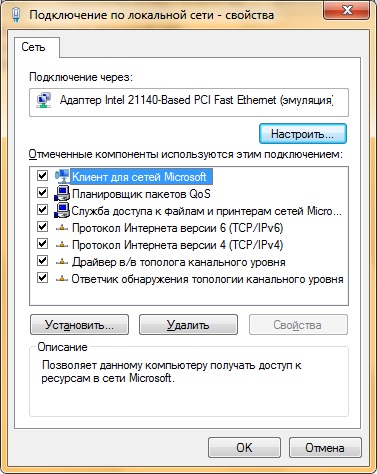
Рис. 11. Диалоговое окно свойств сетевого подключения
- Переименование подключения. Операционная система по умолчанию назначает всем сетевым подключениям имена «Подключение по локальной сети» или «Подключение к беспроводной сети» и номер подключения в том случае, если у вас существует более одного сетевого подключения. При желании, вы можете переименовать любое сетевое подключение одним из трех следующих способов:
- Нажмите на клавишу F2, введите новое имя сетевого подключения, после чего нажмите на клавишу Enter;
- Нажмите правой кнопкой мыши на переименовываемом сетевом подключении и из контекстного меню выберите команду «Переименовать». Введите новое имя сетевого подключения, после чего нажмите на клавишу Enter;
- Выберите сетевое подключение и нажмите на кнопку «Переименование подключения», которая расположена на панели инструментов. После чего введите новое имя сетевого подключения и нажмите на клавишу Enter.
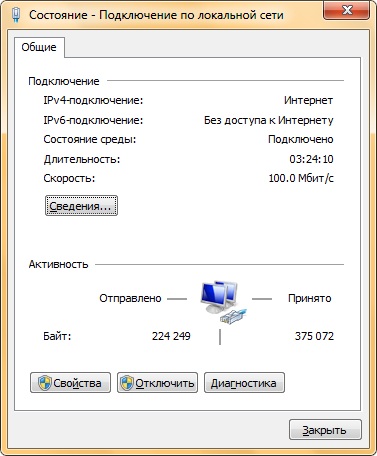 Рис. 8. Диалоговое окно состояния подключения по локальной сети
Рис. 8. Диалоговое окно состояния подключения по локальной сети Рис. 9. Сведения о сетевом подключении
Рис. 9. Сведения о сетевом подключении
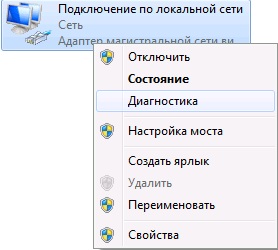 Рис. 10. Открытие мастера устранения неполадок подключения по локальной сети
Рис. 10. Открытие мастера устранения неполадок подключения по локальной сети
Заключение
В этой статье коротко рассказывается о компонентах средства конфигурирования сетевых свойств операционных систем Windows – «Центр управления сетями и общим доступом». Рассмотрены понятия сетевого расположения, сетевых карт, при помощи которых отображается локальная часть сетевой карты, компоновка которой зависит от имеющихся сетевых подключений. Также вы ознакомились с окном сетевых подключений, которое позволяет конфигурировать сетевые подключения на локальном компьютере. В следующей статье вы узнаете о том, как можно настроить клиенты, службы и протоколы сетевых подключений при помощи пользовательского графического интерфейса.
Источник: www.oszone.net
4.1.3. Настройка и изменение сетевых параметров.
Задайте одинаковые сетевые параметры программы в соответствии с известными сетевыми параметрами прибора.
Начальные заводские установки сетевых параметров прибора МВА8 приведены в табл. 10.
4.1.3.1. Настройка сетевых параметров программы
Сетевые параметры программы задаются в дереве Параметры программы | Сетевые параметры программы. После этого необходимо проверить наличие связи с прибором считав его имя. Для этого выберите в пункте меню Прибор МВА8 команду Проверить связь с прибором.
Если произошла ошибка считывания проверьте:
- правильность установки сетевых параметров программы;
- правильность подключения прибора к компьютеру через адаптер ОВЕН АС3.
4.1.3.2. Настройка сетевых параметров прибора
Значения сетевых параметров прибора отображаются и редактируются в папке Параметры прибора | Сетевые параметры прибора. Измененные в программе параметры помечаются зелёным шрифтом, а после их записи в прибор шрифт становится чёрным. До тех пор, пока измененные параметры не записаны, прибор продолжает работать с прежними сетевыми параметрами.
После записи в прибор измененных сетевых параметров прибора, программа «Конфигуратор МВА8» предлагает автоматически изменить сетевые параметры программы. Примечания. 1. При работе с ПО и некоторыми автоматическими преобразователями других производителей возможно отсутствие связи из-за слишком быстрого ответа прибора на запрос по сети RS-485. В этом случае в параметре Rs.
dL надо установить большую задержку ответа. Однако это замедлит обмен по сети RS-485. 2. При неустойчивой связи с прибором (частых сообщениях об ошибках при считывании или записи параметров)следует попробовать изменить скорость обмена данными.
4.1.4. Редактирование значений параметров
Для изменения значения параметра следует дважды щелкнуть левой кнопкой мыши в поле Значение требуемой строки. Запись перейдет в режим редактирования и может быть изменена. Числовой параметр вводится с клавиатуры или выбирается из выпадающего списка. Для завершения ввода нажмите клавишу Enter. Измененные значения отображаются зеленым цветом и сохраняются только в оперативной памяти РС, после чего могут быть записаны в память прибора МВА8 (см. п. 4.1.5.1) или сохранены в файле конфигурации (см. п. 4.1.5.2).
4.1.5. Запись конфигурации (значений параметров)
4.1.5.1. Запись конфигурации в прибор
Для записи значений параметров в прибор предусмотрены два режима:
- Режим записи значений всех параметров. Выбрать команду Прибор МВА8 | Записать все параметры или воспользуйтесь кнопкой
 на панели инструментов. Откроется окно процесса записи. Оно закрывается автоматически по завершению записи значений параметров в память прибора. Зелёный цвет отредактированных параметров изменится на чёрный.
на панели инструментов. Откроется окно процесса записи. Оно закрывается автоматически по завершению записи значений параметров в память прибора. Зелёный цвет отредактированных параметров изменится на чёрный. - Режим записи только измененных значений параметров. Выбрать команду Прибор МВА8 | Записать изменения или воспользуйтесь кнопкой
 на панели инструментов. Запись только измененных значений параметров происходит быстрее.
на панели инструментов. Запись только измененных значений параметров происходит быстрее.
Источник: studfile.net
Хранители сети. Open source утилиты для управления, мониторинга и бэкапа настроек сетевого оборудования

Современная сеть насчитывает десятки маршрутизаторов. И с ростом их количества все тяжелее и тяжелее помнить и отслеживать изменения настроек, разбираться с коллизиями IP. В такой ситуации все большее значение приобретают системы управления IP-адресации, позволяющие планировать распределение IP, мониторить и бэкапить установки сетевого оборудования, снабжать админа полезными отчетами. Свои варианты часто предлагают сами производители оборудования, но также имеются универсальные open source инструменты.
rConfig
rConfig — веб-приложение, выполняющее, по сути, одну важную задачу: снимок конфигурации сетевых устройств и массовое развертывание настроек. Администратор может самостоятельно настроить список команд, которые должны быть выполнены на отдельном устройстве или определенной группе, при этом команды можно соотносить с категориями.
Для удобства последующего отбора и задания команд в интерфейсе можно определять любое количество категорий, добавлять информацию о производителях, логотипы и произвольные поля. Для управления используется Telnet или SSH. В настройках устройства указывается стандартная информация для подключения (логин, пароль, IP-адрес и порт) и дополнительная информация о конкретном устройстве.
Команды объединяются в задачи, которые назначаются для выполнения определенным категориям в указанное время, задается интервал повторения (используется cron). Логи сохраняются на диск, при этом они распределяются по каталогам, соответствующим категории, устройству и времени.
Причем в течение дня можно загружать несколько копий конфигурации, все автоматически получат свою метку времени. При экспериментах с сетевыми настройками это выручает. Доступна функция сравнения сохраненных конфигураций, статистика, просмотр журналов, поиск нужного параметра в любой категории, отчеты по настройкам и найденным изменениям. Результаты могут отправляться на email. Функция Configuration Compliance Management позволяет контролировать конфигурации устройств для соответствия политике.
Распространяется по лицензии GNU GPL. Проект предлагает демоверсию, перед ее использованием потребуется регистрация. Правда, она реализована на старой версии 2, в которой отсутствует ряд возможностей. Поэтому, чтобы получить полное представление, потребуется самостоятельно установить rConfig.
Написан на PHP, для хранения информации задействуется MySQL, файлы хранятся на FTP-сервере. Требования к оборудованию невелики. По сути, для развертывания требуется обычный LAMP-сервер с отдельными специфическими модулями PHP, о наличии которых придется побеспокоиться. Документации проект особо не предлагает, только небольшую инструкцию по установке в CentOS 6.x.
В архиве с исходными текстами есть заготовки именно под этот дистрибутив. Вероятно, его можно считать рекомендуемым разработчиками. Хотя инструкция чуть устарела даже для 6.x, то есть просто скопировать команды в окно терминала в расчете, что все возьмет и заработает, не выйдет. При развертывании в CentOS 7 выплывает еще несколько «мелочей».
Для других дистрибутивов придется уже разбираться с различиями по названию пакетов и устройству дерева файловой системы. Но после установки дальнейшие настройки вполне понятны, хотя интерфейс и не локализован.
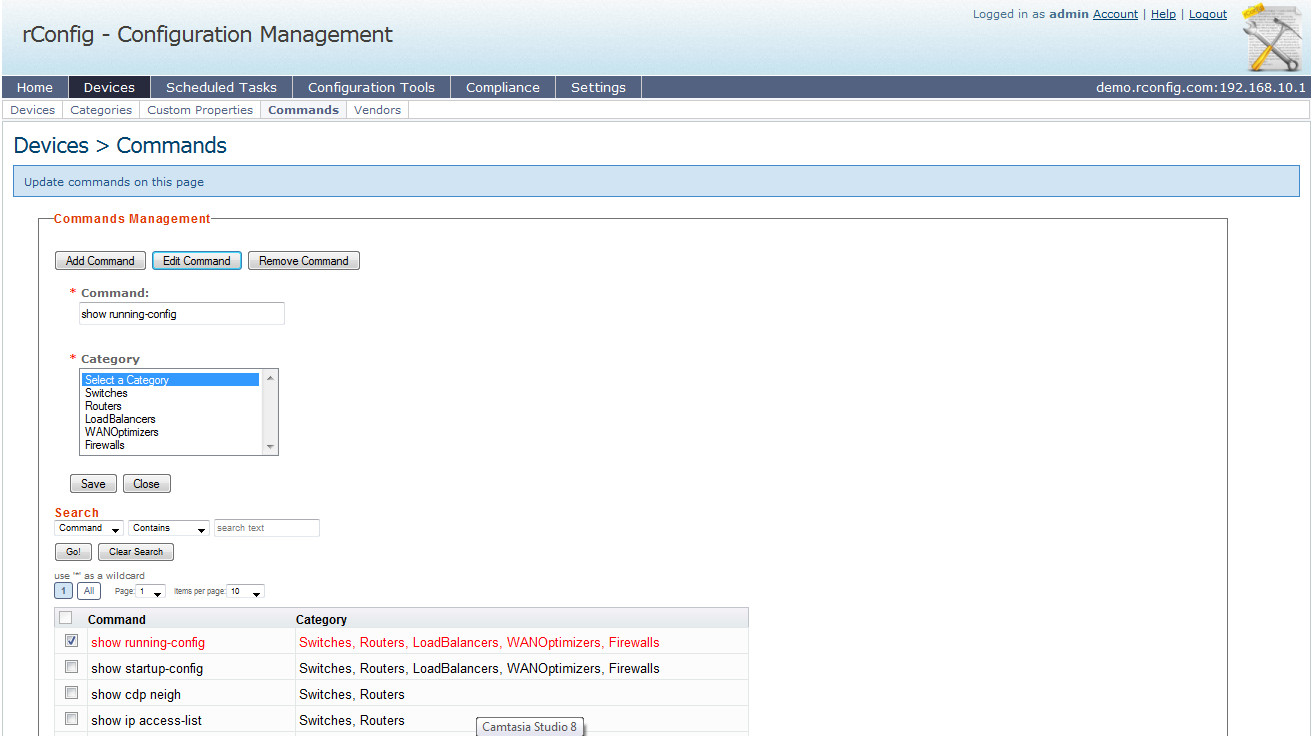

Другие статьи в выпуске:
Хакер #199. Как взломали SecuROM
- Содержание выпуска
- Подписка на «Хакер» -60%
RANCID
RANCID (расшифровывается как Really Awesome New Cisco confIg Differ) — набор утилит, которые производят мониторинг маршрутизаторов, опрос конфигураций, включая ПО и аппаратные средства (карты, серийные номера и прочее), резервирование настроек. Принцип работы прост.
После запуска производится подключение к устройствам, прописанным в базе данных (router.db), выполняются запросы, необходимые для получения нужной информации, данные форматируются, удаляется лишнее, результат фиксируется в системе контроля версий CVS или Subversion. При необходимости отправляется email, в котором показываются все изменения по сравнению с предыдущей версией (в документации есть пример такого сообщения).
В случае выхода из строя роутера администратор может быстро перенести все настройки на новое устройство. Для подключения используются протоколы SSH, Telnet или RSH. Из коробки поддерживаются устройства многих производителей: Allied Telesis AW+, Cisco, Juniper, Mikrotik, Catalyst, HP Procurv и других. Поддержка части железа реализована в виде модулей, которые можно скачать отдельно на сайте проекта.
К сожалению, полного списка проект не предоставляет и выяснить, будет ли работать RANCID с конкретным маршрутизатором, чаще можно, лишь проверив на практике. Интерфейса для настроек проект не предлагает. Есть CGI-файл, позволяющий персоналу при помощи браузера выполнять набор ограниченных команд, не требующих пароля (пакет rancid-cgi). Вот, собственно, и все.
Список доступных команд указывает сам админ, просто снимая комментарии в файле настройки (Ubuntu /etc/rancid/lg.conf). Но конечно, можно использовать любой удобный интерфейс к CVS или Subversion для просмотра сохраненных конфигураций.
Все основные установки выполняются в конфигурационном файле rancid.conf. В основном здесь стандартные параметры — размещение файлов, установки для отправки email. Часто что-то менять здесь нет необходимости. Но например, LIST_OF_GROUPS задает группу сетевых устройств, для которых будет производиться менеджмент конфигураций. Таким образом, мы можем сгруппировать отдельно маршрутизаторы и коммутаторы или разделить устройства в зависимости от администраторов, поддерживающих данные устройства.
Параметры доступа к сетевым устройствам (логин, пароль, протокол, алгоритмы шифрования и шаблоны) описываются в файле .cloginrc, расположенном в домашнем каталоге пользователя, из-под которого будет происходить запуск rancid. Обычно заводят отдельную учетную запись, которая так и называется — rancid:
add user 10.10.10.* sysadmin add password 10.10.10.* pass enable_pass add method 10.10.10.* ssh
База данных маршрутизаторов router.db представляет собой текстовый файл в формате «имя или IP:производитель:состояние»:
10.10.10.1:cisco:up router.example.org:juniper:down
В комплекте идет несколько утилит (в Ubuntu они размещены в /var/lib/rancid/bin). Самая главная — rancid-run, запускающая собственно процесс сбора данных, после всех настроек его инициируют через cron. Утилита rancid-cvs позволяет инициализировать хранилище, создавая каталоги для каждой группы устройств.
Ее необходимо запустить, когда будут готовы конфигурационные файлы. Почти два десятка утилит *login представляют собой команды доступа к маршрутизаторам разных производителей. Например, mtlogin позволяет подключаться к роутерам Microtik, clogin — к Cisco, jlogin — к оборудованию Juniper Networks и так далее. Их можно использовать для проверки подключения и ручного управления устройствами, удобного выполнения команд и скриптов:
$ /var/lib/rancid/bin/clogin -c «show clock» 10.10.10.1 $ /var/lib/rancid/bin/clogin -x script_name
Установка возможна на FreeBSD, Linux, OS X и Solaris. В большинстве систем и дистрибутивов нужный пакет, как правило, присутствует в репозитории. Сами разработчики рекомендуют FreeBSD. На сайте есть ссылки на статьи с примерами.
Для Linux придется их адаптировать под свой дистрибутив.
Явных функций восстановления RANCID не имеет. В зависимости от конкретного устройства можно использовать стандартные функции бэкапа или просто скопипастить настройки в строку конфигурирования. В Cisco, например, для этих целей подходит стандартный copy running-config. Выкладываем файл на FTP и указываем на него (в privileged mode):

О возможностях проекта говорит то, что RANCID используют такие компании, как AOL, Global Crossing, MFN, NTT America и другие.
NeDi — Network Discovery
NeDi — продвинутая система для управления, инвентаризации сетевого оборудования и визуализации сети, распространяемая под лицензией GNU GPL. C ее помощью можно производить в автоматическом режиме поиск и инвентаризацию сетевых устройств, исследовать узлы, которые к ним подключены, получать информацию (версия ПО, IP, MAC, конфигурация, вендор, данные о загрузке интерфейсов, процессора, памяти, температурный режим) с сохранением журналов и построением наглядных графиков с помощью rrdtool.
В том числе можем обнаруживать и мониторить виртуальные машины в виртуальных средах. Реализована поддержка API системы мониторинга Cacti, которая используется для отрисовки графиков. Также выполняется резервирование конфигурации маршрутизаторов, возможно отслеживать некоторые другие сетевые события, например расход бумаги на сетевом принтере.
Кроме собственно обнаружения, ведется мониторинг, и при выходе из строя устройства, отключении порта и некоторых других событиях (появление в сети нового устройства, создание бэкапа) администратор получает email или SMS. Доступны некоторые отчеты: устройства, состояние, события, инциденты и другие. Администратор может настроить фильтры отбора устройств по нужному критерию. Доступны кнопки, позволяющие одним нажатием отобрать нужную информацию: например, самые загруженные, самые быстрые, самые горячие, не мониторящиеся. Поддерживается оборудование разных производителей, модульная архитектура в виде def-файлов позволяет легко добавить поддержку устройств любого производителя (при помощи утилиты Defgen).
NeDi также весьма полезный инструмент для мониторинга безопасности сети. Он легко обнаруживает новое проводное или беспроводное устройство, изменения в IP-адресации, появление в сети устройства, помеченного как пропавшее. О событиях администратора предупреждает всплывающее окно и звуковой сигнал. Графики показывают проблемные перегруженные места в сети. Функция идентификации хоста позволяет отслеживать открытые порты Telnet или SSH.
Для обнаружения и сбора данных используется SNMP, поддерживаются протоколы CDP (Cisco Discovery Protocol), FDP (Foundry Discovery Protocol) и майкрософтовский LLTD (Link Layer Topology Discovery). Для получения МАС-адресации и прочей информации с роутеров на базе Cisco IOS (и некоторых других) может быть использован привилегированный CLI.
Такой способ быстрее, чем сканирование VLAN, но его уже нужно будет настраивать персонально, указывая пароли для доступа к Telnet или SSH. Основным методом остается все-таки SNMP. Проверяются также DNS- и NTP-сервисы. Конфигурации хранятся в БД (MySQL или PostgreSQL) или в виде текстовых файлов. После обнаружения администратор может самостоятельно добавить описание и назначить более наглядный значок для конкретного устройства.
Возможна одновременная работа нескольких администраторов, организован простой чат для быстрого обмена информацией. Кроме собственной базы пользователей, привлекается LDAP и RADIUS. Есть несколько полезных инструментов вроде IP-калькулятора и конвертера текста. Реализован простой бэкап и восстановление настроек самого NeDi.
Фактически NeDi представляет собой несколько Perl-скриптов для конкретной задачи: обнаружения, мониторинга, записи событий в БД, SNMP и генерирования статистики. Для их запуска используется консоль, GUI и cron.
Вся информация выводится через веб-интерфейс, имеющиеся шаблоны позволяют его одинаково комфортно просматривать как на ПК с большим экраном, так и на мобильном устройстве. Вид можно менять при помощи тем. Интерфейс, правда, доступен только на английском, итальянском и немецком.
Локализация реализована в виде HTML-файлов, и при желании можно перевести самостоятельно по мере внедрения. После регистрации в первом окне Welcome to NeDi (находится в User -> Profile) выдаются общие подсказки по дальнейшим действиям: уточнению настроек, установке отправной точки для сканирования и сканированию сети, настройке задач и мониторингу SNMP.
Просто нажимаешь на значок и переходишь к пункту, а можно сам значок поискать в меню. Бэкап устройства может быть произведен в CLI непосредственным запуском nedi.pl или в GUI Devices -> List -> Status. Информация сохраняется обычно в /var/nedi/config. Восстановление настроек лежит исключительно на администраторе.
В большинстве случаев установки через интерфейс производятся при помощи редактирования конфигурационных файлов, для удобства все они собраны в раскрывающийся список. В основном файле nedi.conf следует прописать правильные параметры для сканирования SNMP (обязательно), опционально политики доступа к CLI, маску IP, настройки подключения к БД, отправку email и SMS, выводимые сообщения, интеграцию с Cacti и другое. Отступы следует делать табом.
Интерфейс написан на PHP, поэтому для работы нам потребуется обычный LAMP-сервер. Проект предлагает инструкции по установке на FreeBSD, OS X и SUSE. Вероятно, можно их считать рекомендуемыми, хотя NeDi прекрасно работает и в любом другом Linux. Руководства для других ОС можно поискать в Сети и адаптировать под текущий релиз. Также ответы на некоторые вопросы есть на форуме.
Кроме архива с исходными текстами, предлагается готовый ISO-образ, собранный на базе OpenBSD, и образ для VMware (пароль в CLI — root/root, веб — admin/admin). Образ для VMware полностью настроен, при наличии DHCP-сервера получает IP автоматически, после чего можно заходить через веб и начинать работу. Знание особенностей OpenBSD не требуется.
Подготовлены несколько команд, позволяющих быстро выполнить основные операции, все они показываются при загрузке (ne запускает NeDi, wa — snmpwalk, er выводит ошибки веб-сервера и так далее). Проект предлагает документацию плюс видео на своем канале. В принципе, материала достаточно, чтобы при желании разобраться.
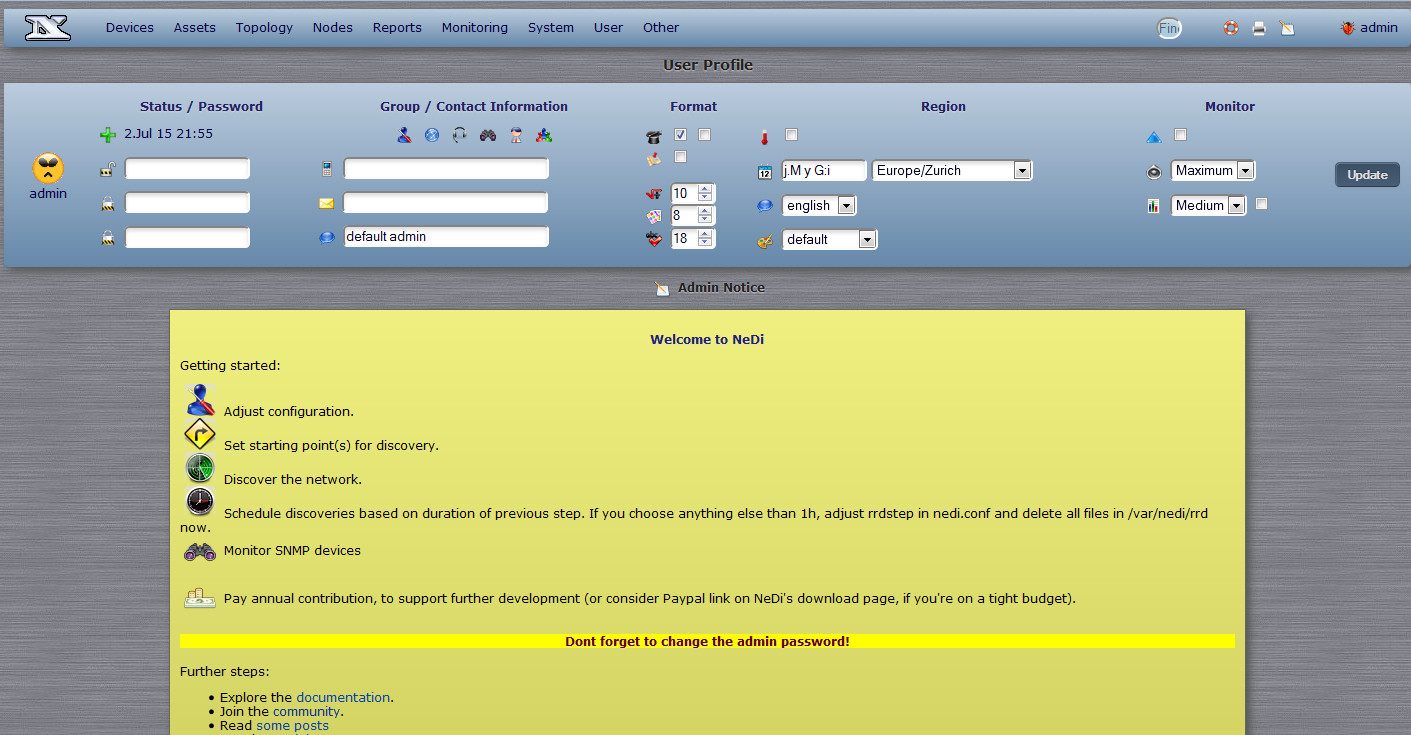

GestioIP
GestioIP сами разработчики относят к классу IPAM (IPv4/IPv6 Address Management). Это веб-приложение для управления IP-адресацией сетей, автоматического обнаружения сетевых устройств, позволяющее администратору быстро получить нужные данные и произвести настройки. Для обнаружения узлов, сбора информации о них и мониторинга состояния используется SNMP, DNS и ICMP (Ping).
База данных устройств может быть заполнена автоматически путем сканирования сети, при помощи импорта из XLS-файлов или вручную. Таблицы маршрутизации могут быть как статическими, локальными, так и обновляться при помощи протоколов динамической маршрутизации OSPF, RIP, IS-IS и EIGRP. Фильтры и функции поиска позволяют легко найти информацию об IP-адресах или хостах, провести аудит.
Есть три варианта просмотра сетей: по IP, по типу и по статусу. Корневые (root) сети являются контейнерами, позволяющими удобно сгруппировать подсети, но не содержат конечных станций. Включает систему управления линиями dial-up и VLAN.
Доступные инструменты позволяют легко произвести разделение, слияние, расширение, уменьшение сетей с сохранением записи хостов, найти сети с перекрывающейся адресацией, бронировать IP (для DHCP, например). Есть в поставке IP-калькулятор. Можно сгенерировать готовые установки DNS-зон для серверов BIND или djbdns. Инструмент IPv6 Migrator позволяет генерировать IPv6. Есть функция экспорта в CVS, ведется статистика.
Поддерживается интеграция с open source системой инвентаризации OCS Inventory NG. Возможна аутентификация на основе Apache mod_auth (поддерживается внутренняя база пользователей) и интеграция с Active Directory и LDAP.
По сути своей это веб-приложение, написанное на Perl, все задачи выполняются при помощи CGI-скриптов, запускаемых вручную из GUI или через cron. Интерфейс несложный, параметров для настройки немного, выводимые данные настраиваются. Хотя, чтобы разобраться с некоторыми особенностями, придется заглянуть в документацию. Большой плюс — интерфейс изначально поддерживает русский.
Распространяется GestioIP по лицензии GNU GPL. Также разработчики предлагают коммерческий модуль, позволяющий автоматически делать бэкап и восстановление установок сетевых устройств, управлять их конфигурациями, выполнять команды и сохранять вывод. Поддерживается одновременный запуск команд на нескольких маршрутизаторах.
Полученные настройки хранятся централизованно, поддерживается история, есть функция сравнения конфигураций и результатов запущенных заданий. Например, можно очень просто сохранить ARP-кеш за некоторый период, затем сравнить и увидеть, есть ли изменения. В качестве шаблонов заданий и опроса устройств используются XML-файлы. Это упрощает самостоятельное создание нужных установок.
Для развертывания потребуется Apache с модулем mod-perl и MySQL. Подходит любая *nix и Win, но рекомендуется Linux. Проект предлагает архив с исходными текстами и четыре внятных руководства по установке и настройке (на английском). Установка упрощается тем, что разработчики подготовили скрипт (./setup_gestioip.sh), который проверяет все необходимое и автоматически доустанавливает нужные Perl-модули.
В Ubuntu следует подключить universe, причем проверяется запись в /etc/apt/source.list, если universe прописан в одном из файлов в /etc/apt/source.list.d, скрипт запись не найдет. Дальнейшие донастройки производятся в мастере.
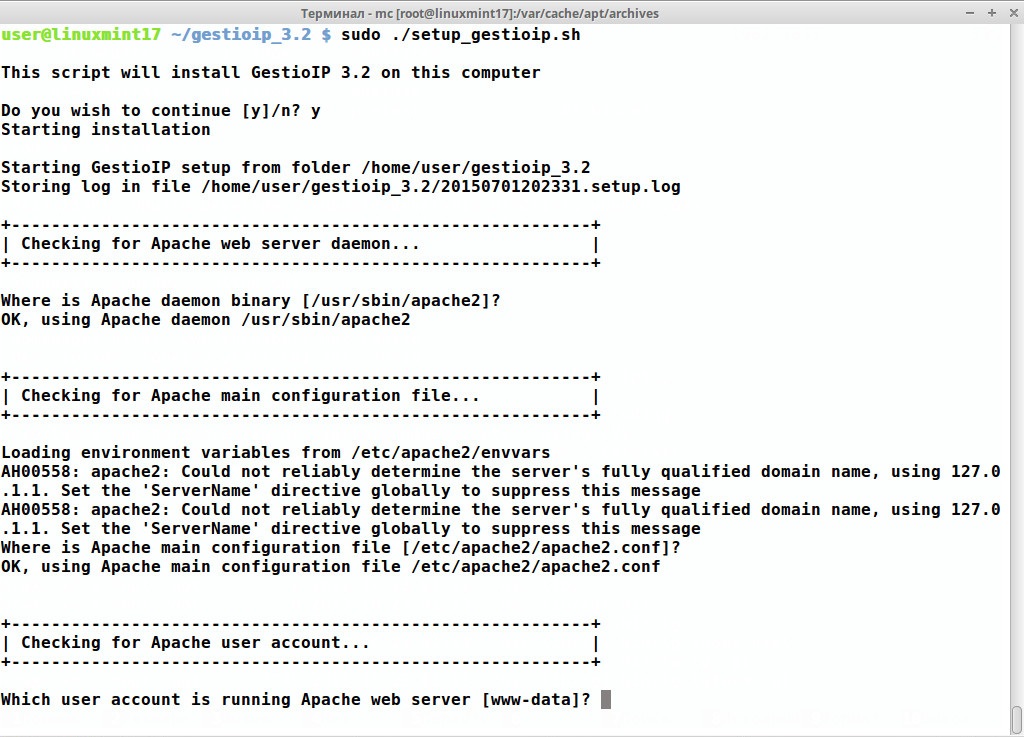
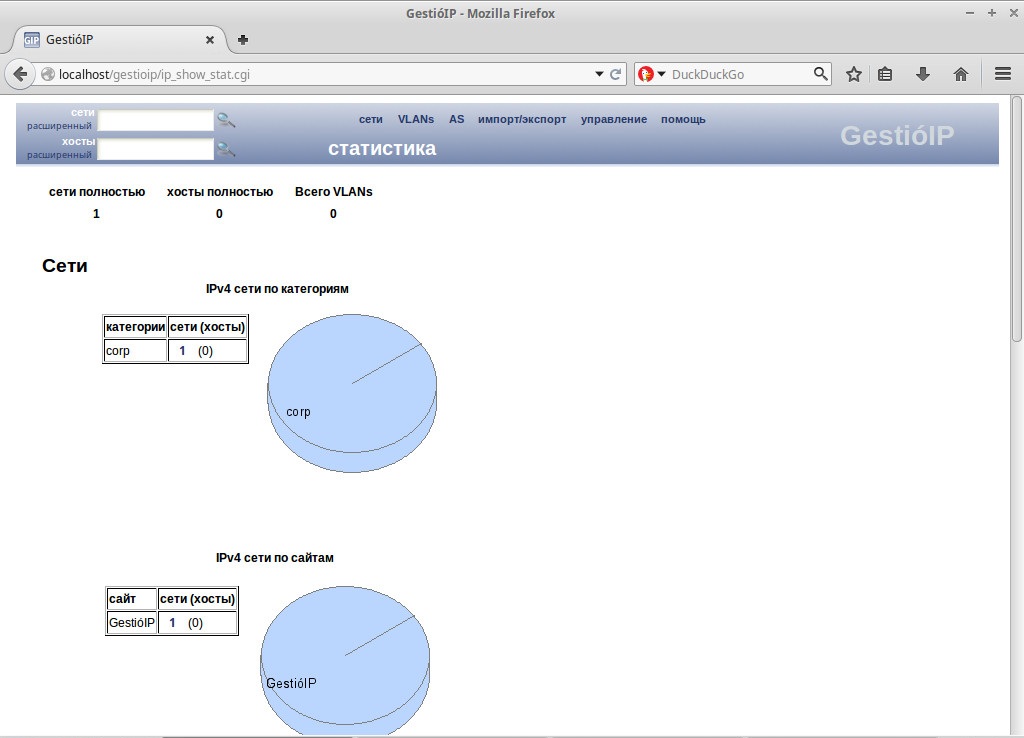
Вывод
Управление IP-адресами — это непрерывный процесс, включающий в себя планирование, мониторинг, настройки, резервирование, перенос установок на новые устройства. При большом количестве устройств без специальных IPAM-систем он становится очень сложным. Так что рекомендуем присмотреться к одному из описанных решений.
Источник: xakep.ru